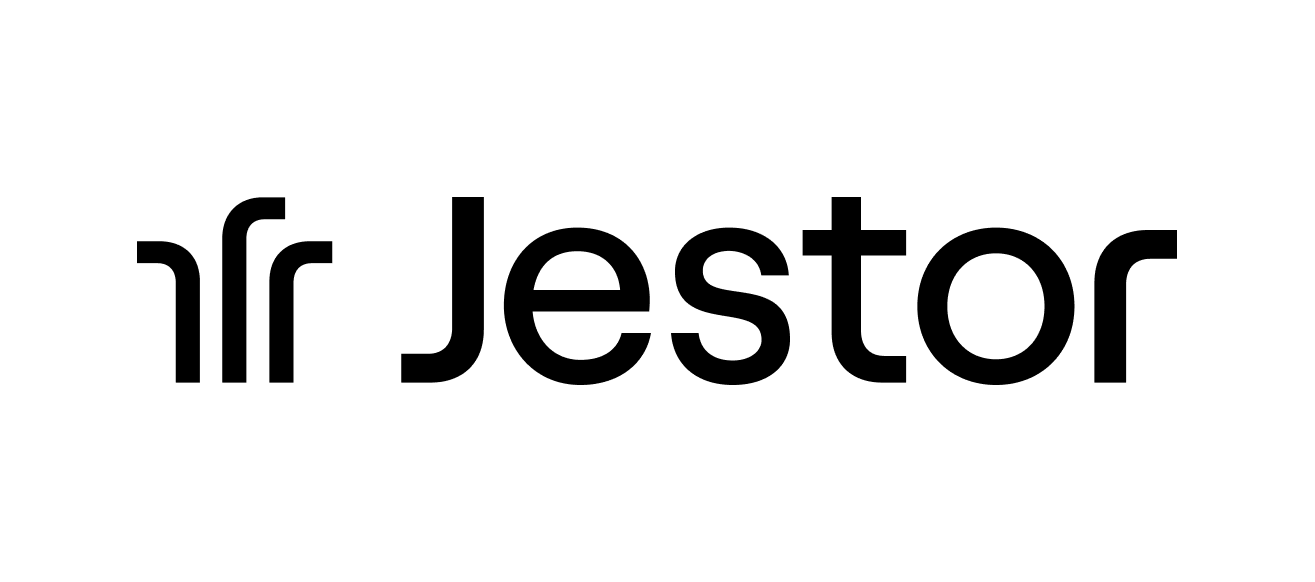Como conectar o Hubspot ao Jestor sem código via Zapier

O HubSpot ainda pode ser muito utilizado por times da sua empresa. Porém, o problema das plataformas de CRMs, apesar de serem bastante específicos, é que eles não se comunicam com o restante da empresa e acabam ficando presos a times específicos, como o de vendas.
Para trazer maior integração do HubSpot com outras áreas da empresa, é interessante utilizar um bom software, que além de todas funcionalidades, permite uma conexão automática dos dados coletados e do status de cada oportunidade.
Desta forma, quando a equipe comercial realizar uma venda no CRM, por exemplo, as outras áreas que estão envolvidas, como a de projetos, serão automaticamente notificadas por meio do Jestor. Nele, o projeto já será mostrado, com todas as informações coletadas, dentro de um painel de controle, evitando possíveis delays de passagem e desorganização de informações.
Assim, para conectar o HubSpot ao Jestor, siga o tutorial a seguir.
Passo a Passo: Como conectar o HubSpot ao Jestor sem código via Zapier
1º) Abra o Jestor . Clique no “+” ao lado de “Tabs”. Você pode colocar o nome da tabela de “HubSpot Won”, por exemplo. Em seguida, clique em “Create”. Nessa planilha, você pode criar as seguintes colunas: New (Novo), In Progress (Em Andamento), Finished (Finalizado).
2º) Vá para o Zapier. Você pode abri-lo através do Jestor, clicando em “Zapier” do lado esquerdo.
3º) Na nova tela, em “Search for apps to connect”, procure e selecione o HubSpot, e clique no botão de conectar ao lado.
4º) No campo “Select a trigger”(gatilho), selecione “New Deal Property Change”. No campo ao lado, “Select an action”(ação), selecione “Create Record”. Depois, clique em “Connect Jestor + HubSpot”.
5º) Em “Choose an a account…”, selecione a sua conta do HubSpot e clique em “Continue”.
6º) No campo “Choose value…”, da parte de Set up trigger, procure e escolha “Deal activity: Is Closed Won”, e depois clique para continuar.
7º) Para testar, vá ao HubSpot. Mova o card do negócio para a coluna de Negócio Fechado.
8º) Volte ao Zapier e clique em “Test trigger”. Se as informações aparecerem corretamente, clique em “Continue”.
9º) Em “Action Event”, se “Create Record” estiver selecionado, e na parte do app o Jestor, clique novamente para continuar.
10º) No campo “Choose an account...”, selecione sua conta do Jestor e clique em “Continue”.
11º) No item “Set up action”, em “Choose value...”, selecione a tabela criada no primeiro passo (HubSpot Won).
12º) Nos novos campos apresentados (referentes aos campos que deverão ter sido criados para os cards do Jestor), configure da seguinte forma:
- Name;
- Selecione “1.Deal Name” (nome da empresa).
- Deal Value;
- Selecione “Amount” (valor).
- Status.
- Escreva “New”.
Clique em “Continue” e em seguida em “Test & Continue”.
13º) Vá ao Jestor, recarregue a página e verifique se o card foi criado corretamente. Caso esteja tudo certo, volte ao Zapier e clique no botão “Turn on Zap”.
Lembrando que este passo a passo ensina o básico, você pode complementar e utilizar da forma que achar melhor.
Gostou do tutorial? Esperamos ter tornado a sua experiência com o Jestor ainda melhor! Para uma demonstração mais clara e visual, assista o vídeo acima.